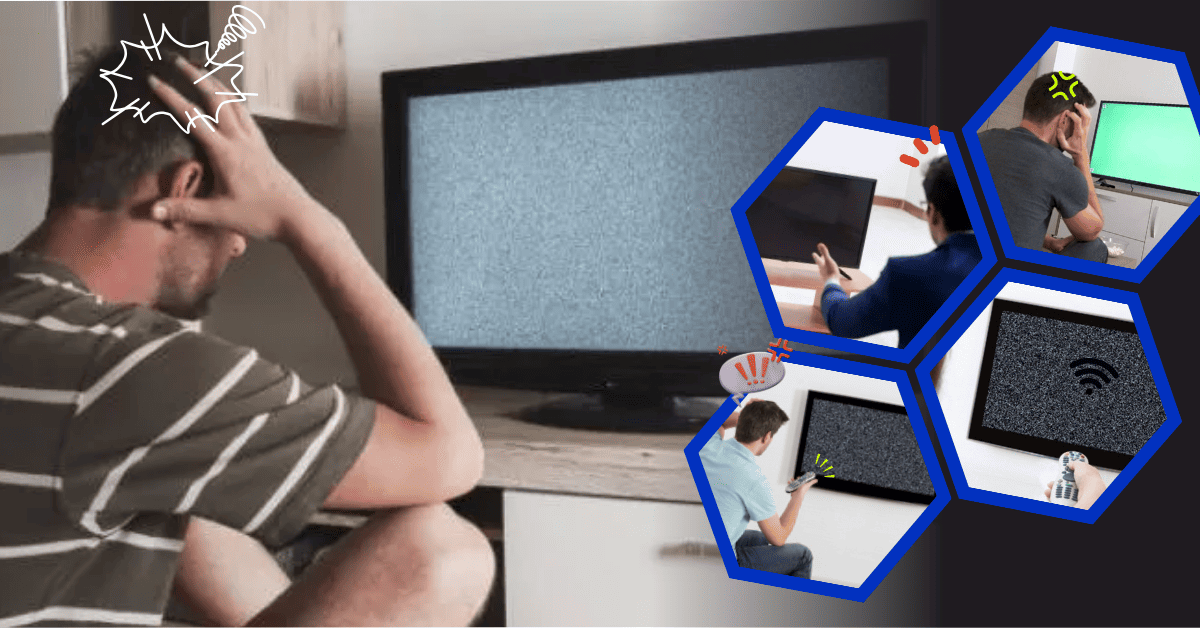Pernahkah Anda mengalami TV Android yang tiba-tiba mati total? Hal ini bisa sangat mengejutkan dan tentu saja mengganggu kenyamanan pada saat menonton tayangan TV atau Streaming. Ada berbagai faktor yang bisa menyebabkan masalah ini, mulai dari gangguan pada aliran listrik, kerusakan pada komponen internal, hingga masalah perangkat lunak. Dalam artikel ini, kami akan membahas penyebab-penyebab umum TV Android mati total dan memberikan solusi yang bisa Anda coba untuk mengatasinya. Berikut ini merupakan beberapa penyebab TV ANdroid mati total beserta solusinya yang bisa Anda ikuti sebagai langkah perbaikan.
Penyebab TV Android Mati Total
-
Masalah pada Sumber Daya Listrik
Salah satu penyebab paling umum TV Android mati total adalah masalah pada sumber daya listrik. TV Android memerlukan pasokan listrik yang stabil untuk berfungsi dengan baik. Jika ada gangguan pada aliran listrik, seperti kabel power yang longgar, stop kontak yang tidak berfungsi, atau pemadaman listrik yang mendadak, TV bisa mati total.
- Solusi :
- Periksa Kabel dan Stop Kontak : Pastikan kabel daya terhubung dengan baik ke stop kontak dan ke TV. Coba juga gunakan stop kontak lain untuk memastikan sumber daya tidak bermasalah.
- Gunakan UPS (Uninterruptible Power Supply) : Jika masalah sering terjadi akibat pemadaman listrik, Anda bisa mempertimbangkan menggunakan UPS untuk menjaga kestabilan aliran listrik ke TV Android.
- Solusi :
-
Kerusakan pada Sumber Daya Internal TV
Selain masalah eksternal, kerusakan pada sumber daya internal TV Android, seperti power supply unit (PSU), bisa menyebabkan TV mati total. PSU berfungsi untuk mengubah daya listrik yang masuk menjadi daya yang dibutuhkan oleh komponen TV. Jika PSU rusak atau gagal berfungsi, TV tidak akan mendapatkan pasokan listrik yang cukup, sehingga tidak bisa dinyalakan.
- Solusi :
- Cek Indikator Listrik TV: Periksa apakah ada lampu indikator pada TV yang menunjukkan bahwa TV mendapat daya. Jika tidak ada tanda apa pun, kemungkinan besar ada masalah dengan PSU.
- Hubungi Teknisi Profesional: Jika Anda mencurigai ada kerusakan pada PSU, lebih baik menghubungi teknisi untuk perbaikan. Mengganti PSU sendiri jika tidak memahami secara teknis sangat berisiko.
- Solusi :
-
Masalah pada Mainboard TV
Mainboard adalah otak dari TV Android. Semua proses dan kontrol pusat TV berada di mainboard. Jika ada kerusakan pada mainboard, seperti jalur listrik yang putus atau komponen yang terbakar, TV bisa mati total. Kerusakan pada mainboard sering kali disebabkan oleh overheat atau kegagalan komponen internal.
- Solusi:
- Cek Suhu TV : Pastikan TV tidak mengalami overheat atau terlalu panas. Jika TV sering digunakan dalam waktu lama tanpa jeda, suhu komponen di dalamnya bisa meningkat dan merusak mainboard.
- Minta Bantuan Ahli : Mengganti atau memperbaiki mainboard memerlukan keterampilan teknis yang mendalam. Sebaiknya Anda menghubungi teknisi resmi untuk perbaikan mainboard.
- Solusi:
-
Gangguan pada Sistem Perangkat Lunak (Software)
Masalah perangkat lunak juga bisa menjadi penyebab TV Android mati total. Pembaruan perangkat lunak yang gagal atau kesalahan sistem bisa mengganggu proses booting TV. Hal ini bisa menyebabkan TV mengalami “boot loop” (TV menyala sebentar lalu mati lagi) atau mati total tanpa alasan yang jelas.
- Solusi:
- Coba Restart TV : Jika TV tidak menyala, cobalah melakukan restart paksa dengan menekan tombol power selama 10-20 detik. Ini bisa memaksa TV untuk memulai ulang proses booting.
- Lakukan Reset Pabrik : Jika restart tidak berhasil, Anda bisa mencoba mereset TV ke pengaturan pabrik. Caranya bisa bervariasi tergantung model TV, tetapi biasanya tersedia opsi reset melalui tombol fisik atau menu pengaturan.
- Periksa Pembaruan Sistem: Jika Anda berhasil menghidupkan TV, pastikan sistem operasi TV Anda diperbarui ke versi terbaru untuk menghindari masalah perangkat lunak.
- Solusi:
-
Kerusakan pada Komponen Lainnya (Panel, Kabel, dan Port)
Kerusakan pada komponen lain seperti panel layar, kabel internal, atau port HDMI bisa menyebabkan TV tidak menampilkan gambar meskipun daya sudah masuk. Meskipun layar tetap mati, beberapa komponen TV mungkin masih berfungsi, tetapi jika ada kerusakan pada bagian lain, TV bisa dianggap mati total.
- Solusi:
- Periksa Kabel dan Port : Pastikan kabel HDMI atau kabel AV terpasang dengan baik dan tidak ada yang longgar. Coba ganti kabel jika perlu dan pastikan port HDMI berfungsi dengan baik.
- Cek Panel Layar : Jika suara ada tetapi layar tetap gelap, masalahnya mungkin pada panel layar. Panel layar yang rusak atau kabel fleksibel yang putus bisa mengakibatkan TV mati total.
- Layanan Perbaikan : Jika Anda menduga ada kerusakan pada komponen lainnya, segera hubungi teknisi profesional untuk pemeriksaan dan perbaikan.
- Solusi:
-
Pengaturan atau Kesalahan Pengguna
Terkadang, masalah TV mati total bisa terjadi karena kesalahan pengaturan atau ketidak sengajaan pengguna. Misalnya, pengaturan mode pesawat atau pengaturan daya yang terlalu rendah bisa menyebabkan TV tampak seperti mati total.
- Solusi:
- Periksa Pengaturan Daya: Pastikan mode pesawat atau pengaturan hemat daya tidak diaktifkan. Coba nonaktifkan fitur ini dan cek apakah TV bisa menyala.
- Periksa Remote Control: Pastikan remote control berfungsi dengan baik dan tidak terkunci pada mode tertentu yang mematikan TV.
- Solusi:
-
Usia dan Kondisi TV
Seperti perangkat elektronik lainnya, TV Android juga memiliki usia pemakaian tertentu. Seiring berjalannya waktu, komponen-komponen internal seperti kapasitor dan sirkuit lainnya bisa menurun fungsinya. TV yang sudah tua mungkin lebih rentan terhadap kerusakan, dan akhirnya bisa mati total.
-
- Solusi:
- Perawatan Berkala: Lakukan perawatan berkala dengan membersihkan debu dari ventilasi dan bagian dalam TV untuk mencegah overheat.
- Pertimbangkan Penggantian: Jika TV sudah berusia lebih dari beberapa tahun dan sering mengalami masalah, mungkin sudah saatnya untuk mempertimbangkan penggantian unit.
- Solusi:
Kesimpulan
TV Android mati total bisa disebabkan oleh berbagai faktor, mulai dari masalah sumber daya, kerusakan perangkat keras, hingga gangguan perangkat lunak. Dengan mengetahui penyebabnya, Anda bisa lebih mudah menentukan langkah perbaikan yang tepat.
Keterangan dalam artikel ini hanya bersifat sebagai informasi umum yang diharapkan dapat membantu Anda memahami penyebab masalah yang terjadi serta langkah-langkah perbaikan dasar. Untuk informasi lebih akurat dan solusi yang lebih tepat sesuai dengan kondisi TV yang Anda gunakan, disarankan untuk menghubungi pihak teknisi resmi untuk dilakukan pemeriksaan lebih lanjut atau baca buku panduan pengguna yang terdapat dalam box / dus.
Baca juga artikel terkait lainnya : Jaringan wifi tidak muncul di TV Android